ตำแหน่ง Outlook.exe บน Windows 10 อยู่ที่ไหน
แอปพลิเคชันส่วนใหญ่ที่คุณติดตั้งบน Windows 10 จะอยู่ภายใต้C:Program Files (x86)หรือC:Program FilesหรือC:Program Files (x86)Microsoft Office– ถ้าเป็นแอปพลิเคชันOffice ทั้งหมดนี้สามารถเปลี่ยนแปลงได้ตามตำแหน่งที่คุณเลือกติดตั้ง หนึ่งในคำถามที่ถามเราคือ— ตำแหน่ง Outlook.exe บน Windows 10 อยู่(Where is Outlook.exe location on Windows 10)ที่ไหน
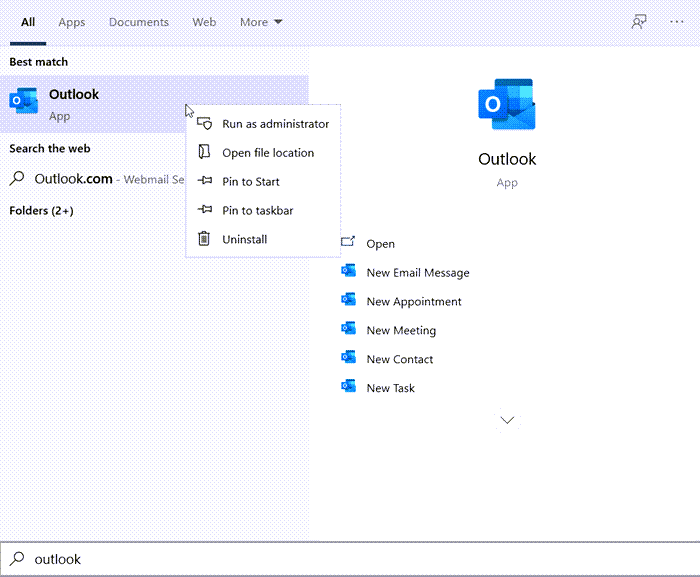
ตำแหน่ง Outlook.exe(Outlook.exe)บนWindows 10อยู่ที่ไหน
หากคุณลบทางลัดทั้งหมดแล้วและไม่พบ จะเป็นการดีที่สุดที่จะค้นหาเมนูเริ่ม (Start)หากคุณต้องการตำแหน่งทันทีOutlook.exeจะอยู่ที่:
C:\Program Files\Microsoft Office\root\Office19
ค่า ' Office 19' จะขึ้นอยู่กับรุ่นซอฟต์แวร์Office ของคุณ (Office)คุณสามารถค้นหาแอปพลิเคชันOffice อื่นๆ ได้ที่ตำแหน่งเดียวกัน (Office)เนื่องจากสถานที่อาจมีการเปลี่ยนแปลงขึ้นอยู่กับเวอร์ชันของสำนักงาน ดังนั้นจึงหาได้ง่ายดังนี้:
- พิมพ์Outlookใน เมนู เริ่ม(Start)แล้วปล่อยให้ปรากฏในผลการค้นหา
- คลิกขวา(Right-click)ที่รายการและเลือกOpen File Location
- การดำเนินการนี้จะพาคุณไปยังตำแหน่งที่จะแสดงทางลัดไปยังมุมมองเดิม
- คลิกขวาที่มันแล้วเลือกคุณสมบัติ
- ใต้ แท็บ ทางลัด(Shortcut)ให้คลิกที่ปุ่มเปิดตำแหน่งไฟล์(Open File Location)
- จะเปิดตำแหน่งสำหรับOutlook.exe ใน(Outlook.exe) File Explorer(File Explorer)
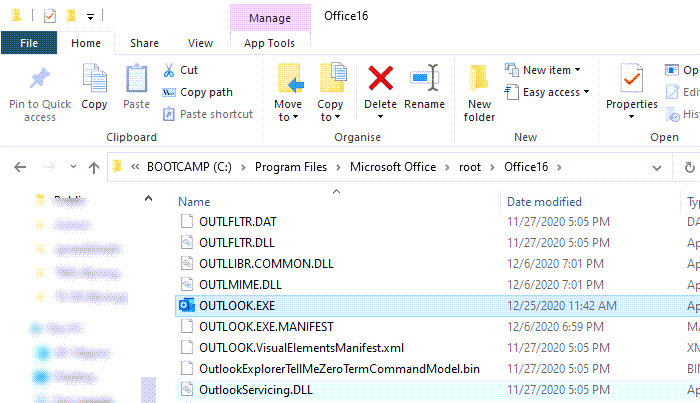
เนื่องจากฉันใช้Office 365โฟลเดอร์จึงมีชื่อว่าOffice16 หากคุณกำลังใช้เวอร์ชันก่อนหน้า สิ่งนี้สามารถเปลี่ยนแปลงได้
ในกรณีที่คุณสามารถหาOutlook.exeได้ที่ตำแหน่งนี้ แต่คุณไม่เห็นมันปรากฏใน เมนู เริ่ม(Start)เราขอแนะนำให้คุณซ่อมแซม Office โดยใช้เครื่องมืออย่างเป็นทางการ จะช่วยแก้ไขทางลัดหรือปัญหารีจิสทรีที่คุณอาจเผชิญขณะพยายามค้นหาไฟล์ปฏิบัติการของโปรแกรมMicrosoft Office Outlook
Related posts
Remove Outlook .pst ไฟล์ข้อมูลจาก OneDrive ใน Windows 10
Font size การเปลี่ยนแปลงเมื่อตอบกลับอีเมลใน Outlook ใน Windows 10
Outlook ไม่ประหยัดรหัสผ่านใน Windows 10
วิธีเปลี่ยน Sound Effects เปิดให้บริการใน Outlook ใน Windows 10
Outlook Command Line Switches บน Windows 10
Picsart เสนอ Custom Stickers & Exclusive 3D Editing บน Windows 10
เปิดไฟล์ได้อย่างง่ายดายด้วย MyLauncher สำหรับคอมพิวเตอร์ Windows 10
แพคเกจการเปิดใช้งานคืออะไรใน Windows 10
Emulate Mouse คลิกโดยโฉมใช้ Clickless Mouse ใน Windows 10
วิธีการติดตั้ง Color Profile ใน Windows 10 โดยใช้ ICC Profile
อธิบาย Modern Setup Host ใน Windows 10 ปลอดภัยไหม?
วิธีการแสดง Global Hotkeys list ใน Windows 10
วิธีการเปิดใช้งาน Legacy Search Box ใน File Explorer ของ Windows 10
วิธีปิดใช้งานการป้องกันสำหรับ Feature Updates บน Windows 10
Create บันทึกย่อที่เรียบง่ายพร้อม PeperNote สำหรับ Windows 10
ขั้นตอน splwow64.exe คืออะไรใน Windows 10 และฉันสามารถปิดการใช้งานได้หรือไม่
วิธีปิดใช้งาน Automatic Driver Updates ใน Windows 10
OutlookTempcleaner: Delete Outlook Temp ไฟล์ใน Windows 10
วิธีการเปิดไฟล์ .aspx บนคอมพิวเตอร์ Windows 10
Long Path Fixer tool จะแก้ไขข้อผิดพลาดยาว Path Too ใน Windows 10
